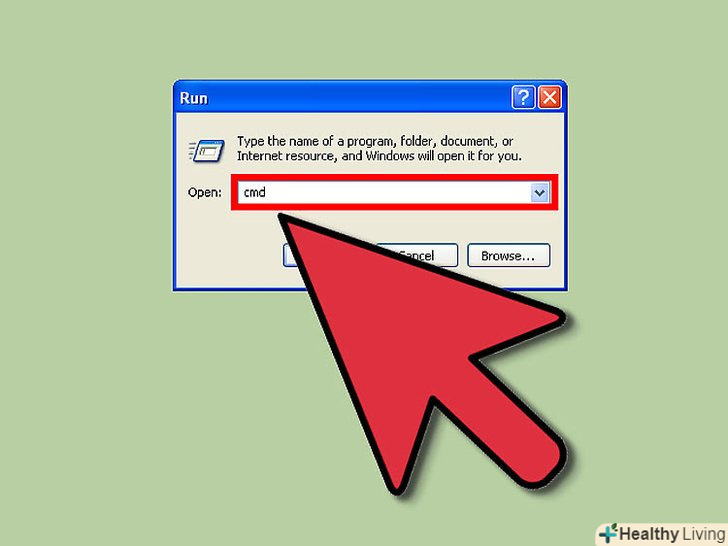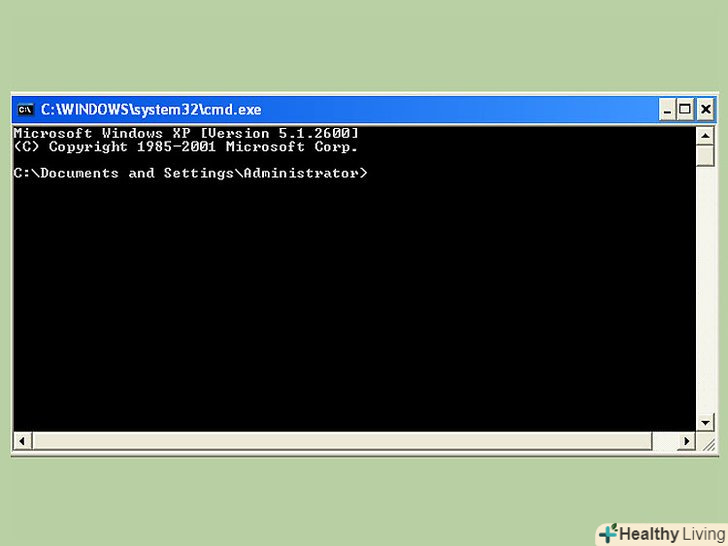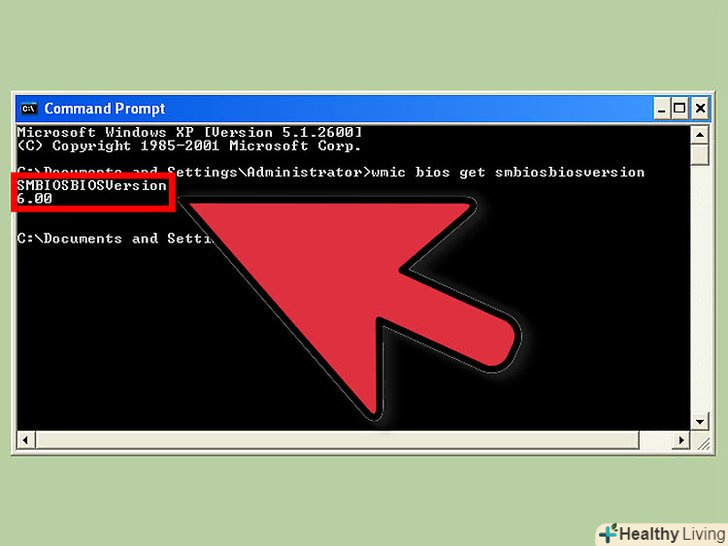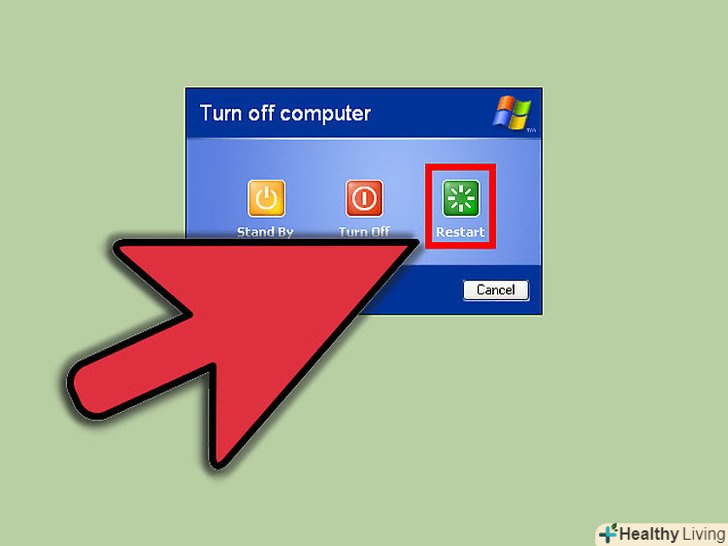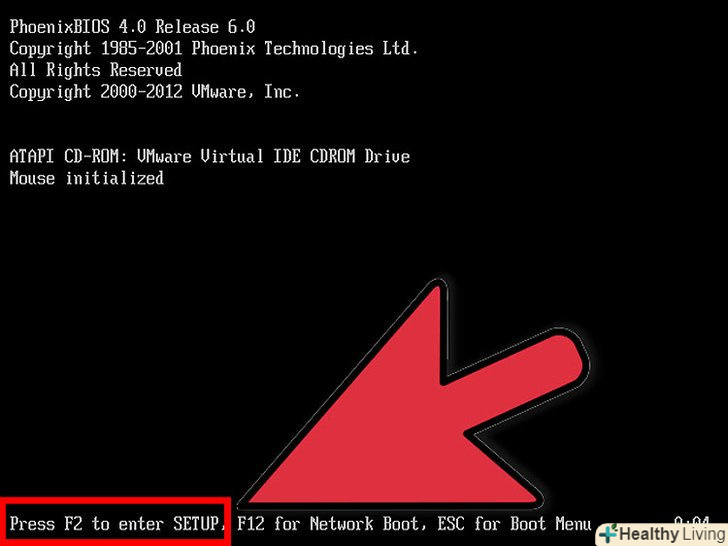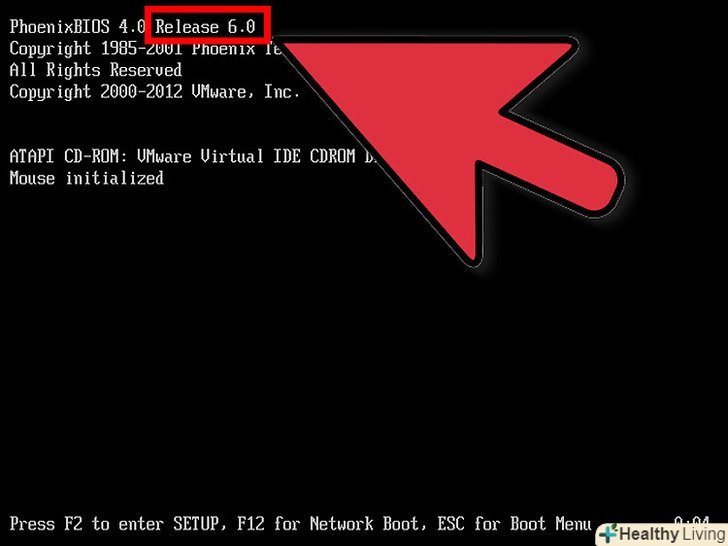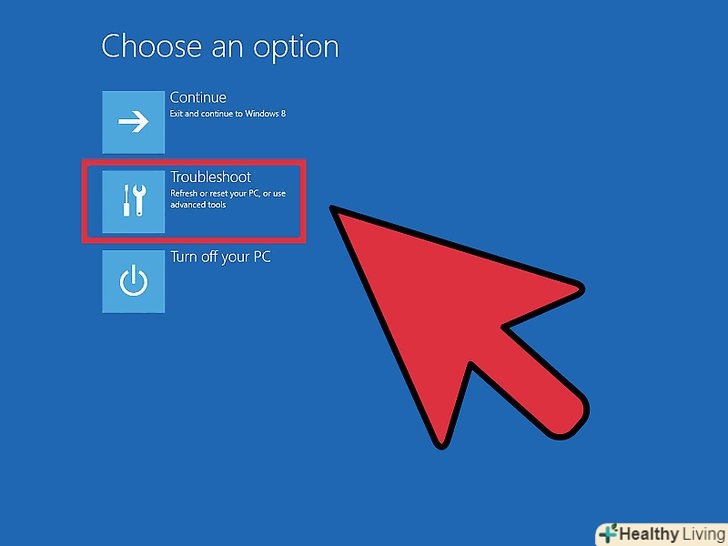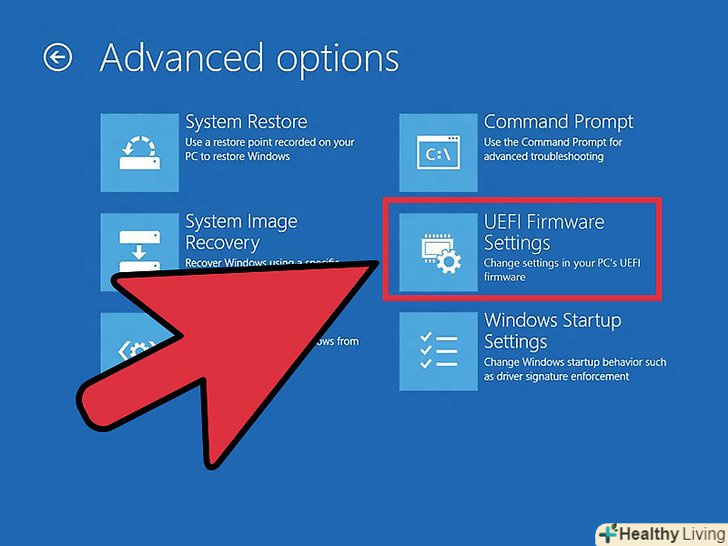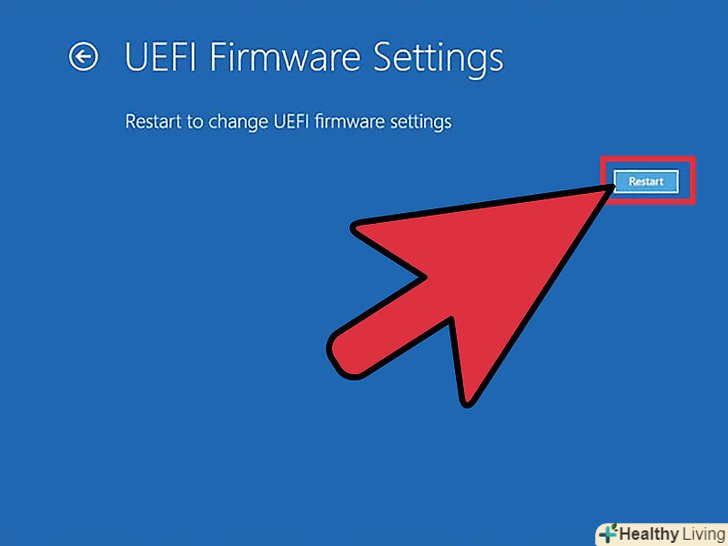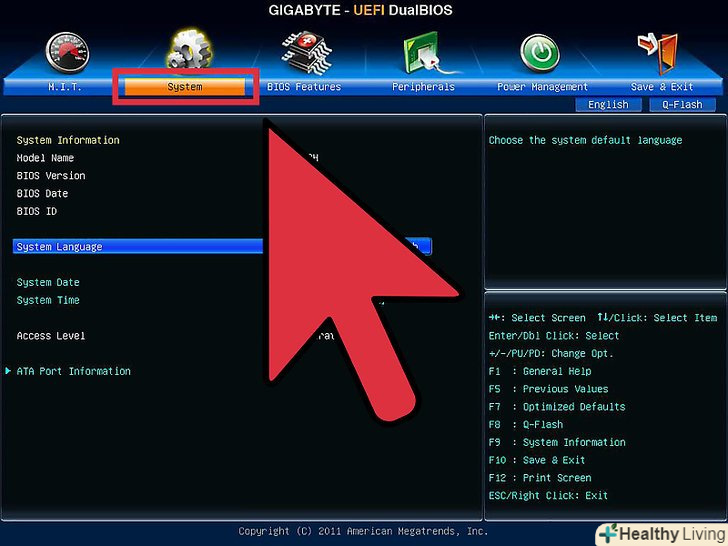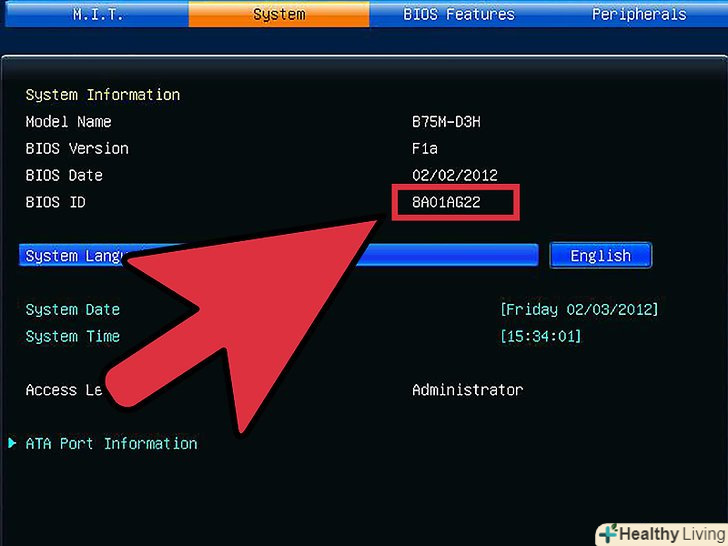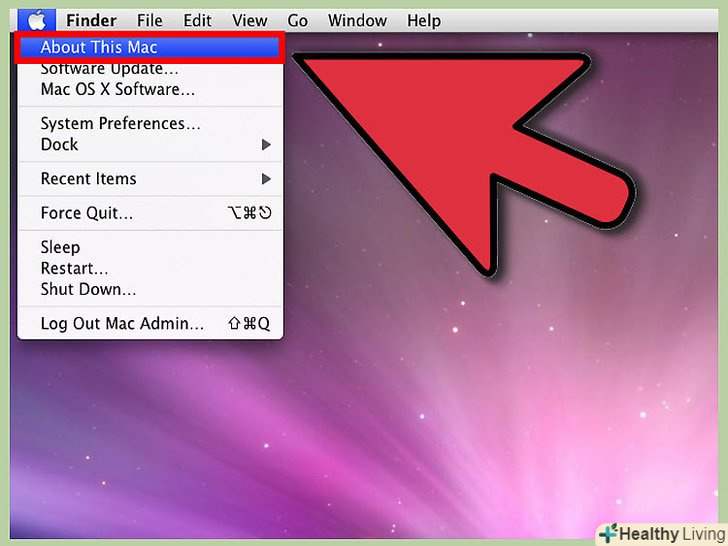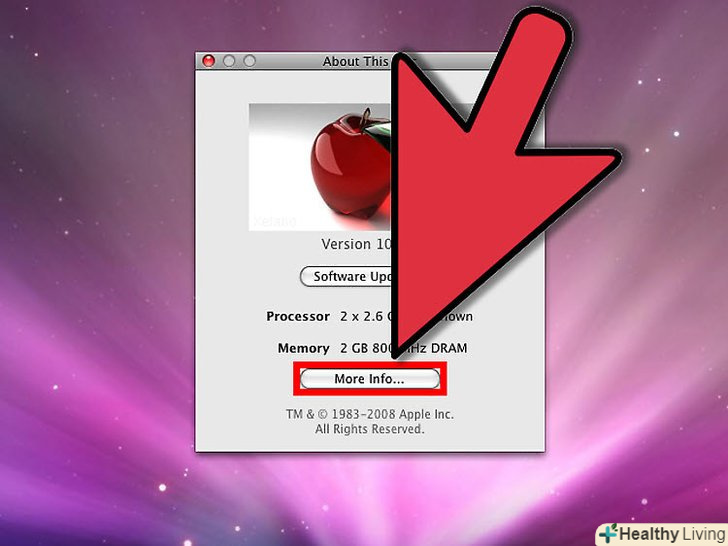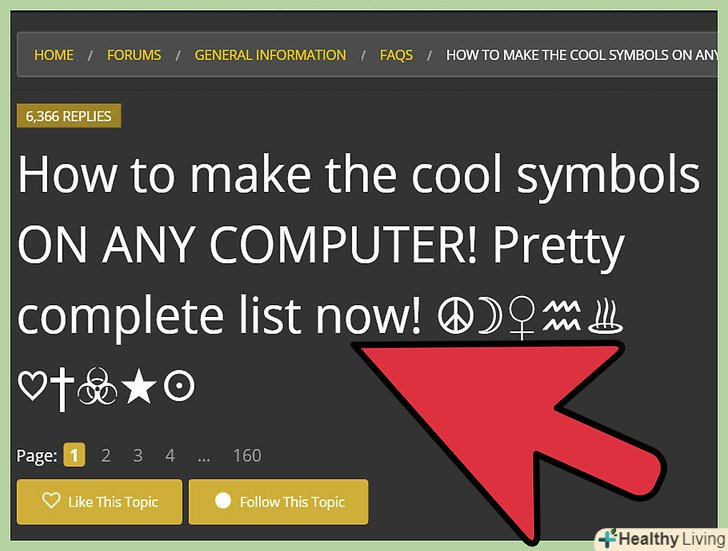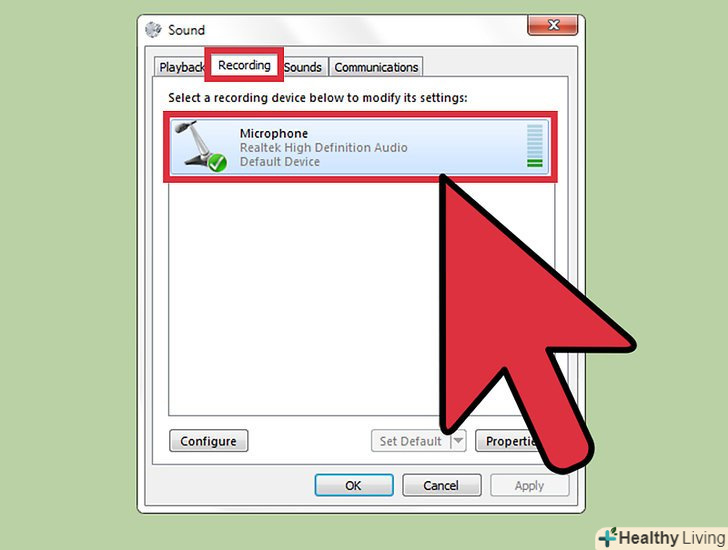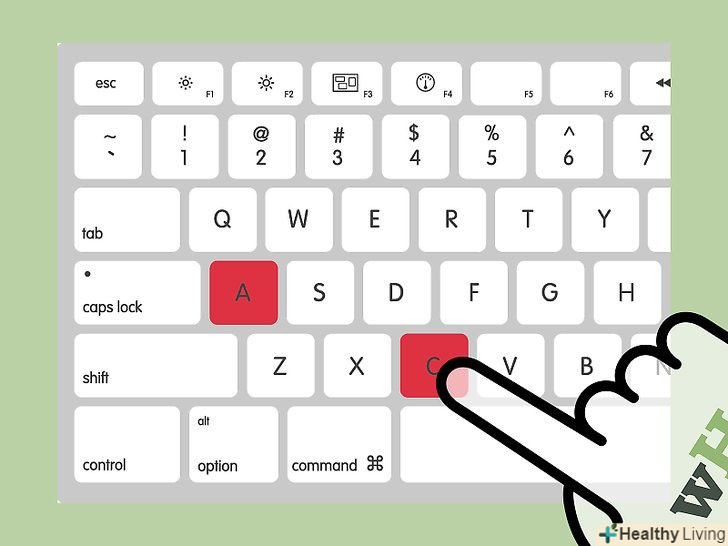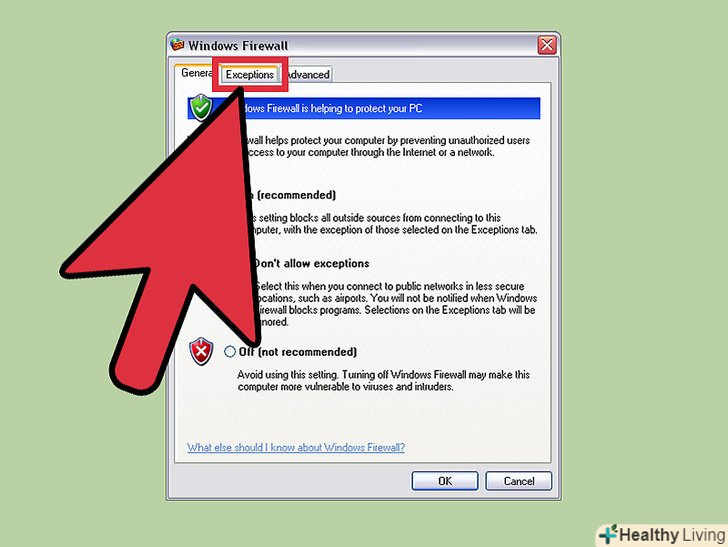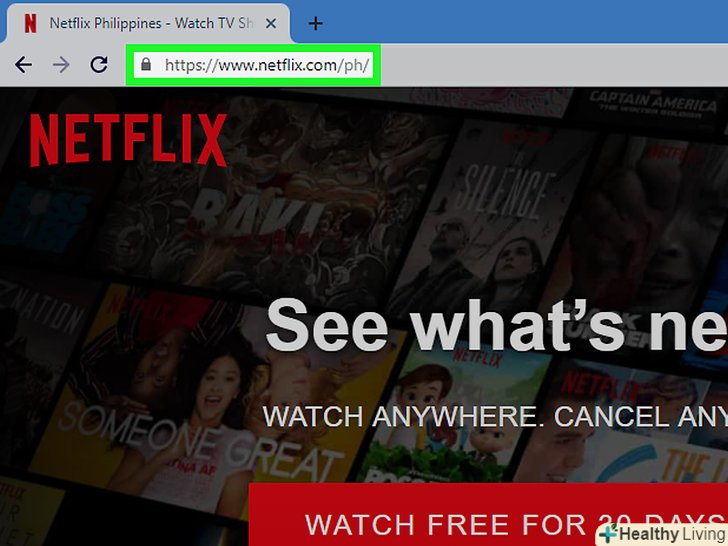BIOS-це вбудована програма, що відповідає за взаємодію між комп'ютерними компонентами і операційною системою. BIOS можна оновити, тому важливо дізнатися поточну версію BIOS. Це можна зробити через командний рядок (в Windows), або увійшовши в BIOS перед завантаженням системи, або увійшовши в UEFI (сучасний аналог BIOS) без перезавантаження системи (в Windows 8). На комп'ютерах Mac BIOS відсутній, але ви можете знайти версію прошивки через меню Apple.
Кроки
Метод1З 4:
Пошук версії BIOS на комп'ютерах під управлінням Windows за допомогою командного рядка
Метод1З 4:
 Натисніть «Пуск» – «Виконати».
Натисніть «Пуск» – «Виконати».- У Windows 8 клацніть по меню «Пуск» правою кнопкою миші і виберіть «Виконати». Або просто натисніть Windows + X. [1]
 У вікні «Виконати» введіть cmd .
У вікні «Виконати» введіть cmd . Відкриється вікно командного рядка.
Відкриється вікно командного рядка.- Командний рядок дозволяє керувати комп'ютером за допомогою текстових команд.
- Введіть wmic bios get smbiosbiosversion . Набір букв і цифр після SMBBIOSBIOSVersion-це і є версія BIOS. [2]
 Запишіть версію BIOS.
Запишіть версію BIOS.
Метод2З 4:
Пошук версії BIOS на комп'ютерах під управлінням Windows за допомогою входу в BIOS
Метод2З 4:
 Перезавантажте комп'ютер.
Перезавантажте комп'ютер. Увійдіть в BIOS. для цього при перезавантаженні комп'ютера натисніть клавішу F2, або F10, або F12, або Del. [3]
Увійдіть в BIOS. для цього при перезавантаженні комп'ютера натисніть клавішу F2, або F10, або F12, або Del. [3]- Вам, можливо, буде потрібно натиснути клавішу кілька разів, так як час завантаження деяких комп'ютерів дуже невелике.
- Знайдіть версію BIOS. Для цього в BIOS шукайте рядки» BIOS Revision«,» BIOS Version«,»Firmware Version".
 Запишіть версію BIOS.
Запишіть версію BIOS.
Метод3З 4:
Пошук версії BIOS на комп'ютерах з попередньо встановленою системою Windows 8
Метод3З 4:
 Перезавантажте комп'ютер. під час перезавантаження комп'ютера затисніть клавішу Shift, щоб відобразити меню завантаження.
Перезавантажте комп'ютер. під час перезавантаження комп'ютера затисніть клавішу Shift, щоб відобразити меню завантаження. Натисніть "усунення неполадок".
Натисніть "усунення неполадок". Натисніть "Додатково» - "налаштування UEFI".
Натисніть "Додатково» - "налаштування UEFI".- Якщо ви не бачите опцію «налаштування UEFI», система Windows 8 не була встановлена на вашому комп'ютері, тому скористайтеся методами, описаними в попередніх розділах.
 Натисніть "Перезавантаження". комп'ютер перезавантажиться в режим налаштувань UEFI.
Натисніть "Перезавантаження". комп'ютер перезавантажиться в режим налаштувань UEFI. Знайдіть версію UEFI. ця інформація, як правило, знаходиться на вкладці «Main» (Головна).
Знайдіть версію UEFI. ця інформація, як правило, знаходиться на вкладці «Main» (Головна). Запишіть версію UEFI.
Запишіть версію UEFI.
Метод4З 4:
Пошук версії прошивки на Mac
Метод4З 4:
 Відкрийте меню Apple і натисніть «про цей комп'ютер».
Відкрийте меню Apple і натисніть «про цей комп'ютер». Натисніть «додаткова інформація» – «звіт про систему».
Натисніть «додаткова інформація» – «звіт про систему».
Джерела
- ↑ Http://pcsupport.about.com/od/windows-8/a/command-prompt-windows-8.htm
- ↑ Http://www.howtogeek.com/196916/how-to-check-your-bios-version-and-update-it/
- ↑ Http://windows.microsoft.com/en-us/windows/bios-faq1TC=windows-7
- ↑ Http://support.apple.com/en-us/HT201518
- ↑ Http://en.wikipedia.org/wiki/BootX_(Apple)
- ↑ Http://support.apple.com/en-us/HT202040
- Http://www.watchingthenet.com/how-to-find-your-computer-bios-version-in-windows.html
- Http://support.apple.com/kb/ht1237
- Http://en.wikipedia.org/wiki/Extensible_Firmware_Interface